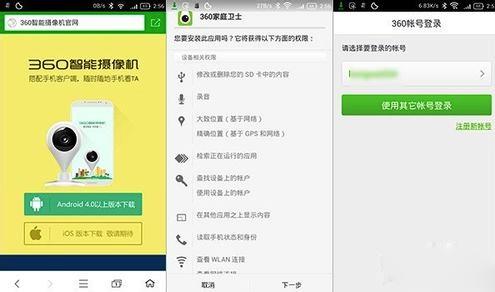360自動選擇攝像機如何用?360自動選擇攝像機使用圖文詳細教程
發表時間:2023-05-10 來源:本站整理相關軟件相關文章人氣:
[摘要]360智能攝像機怎么用?今年3月份360推出的360智能攝像機一經發布,就取得了不錯的市場反應,不過有很多朋友拿到360智能攝像機卻不知道怎么用,這里PC6蘋果網小編就通過這篇圖文教程來簡單介紹一下...
360智能攝像機怎么用?今年3月份360推出的360智能攝像機一經發布,就取得了不錯的市場反應,不過有很多朋友拿到360智能攝像機卻不知道怎么用,這里PC6蘋果網小編就通過這篇圖文教程來簡單介紹一下360智能攝像機是如何組網并且正常使用的,希望對您有所幫助。

1、 先來一張組網圖,讀者可以根據這張組網圖來組網。

圖略顯簡陋,但基本的拓撲結構就是這樣的,360智能攝像頭必須接入網絡,才能在網絡的另一端通過360家庭衛士查看監控畫面。
2、360智能攝像機的聯網需要指示燈的配合,這里先介紹一下360智能攝像機的構成。

3、先安裝360家庭衛士手機APP,可以掃描說明書二維碼下載,也可以通過360官網下載。

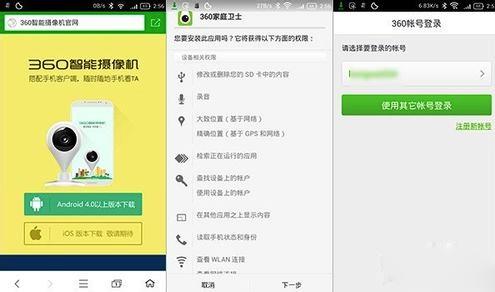
4、裝好APP后需要綁定攝像頭,在家庭衛士APP選擇添加攝像頭。注意,最上面是添加本地攝像頭,下面是添加共享攝像頭。一般選擇本地攝像頭。

5、接下來系統會發出一則語音提示,要求我們查看攝像頭當前是否綠燈閃爍,無誤的話點擊下方按鈕,選擇“綠燈已經閃爍”就行了。

6、接下來是一個比較關鍵的步驟,需要取下說明書內頁夾著的一個小金屬頂針,將其插入攝像頭背后的“Set”孔中,一直按著直到聽到“嘀”的一聲響起后,再點擊APP最下方的“聽到提示音”。

7、稍后APP將向你詢問當前使用WIFI的SSID及密碼,然后是一個“發送聲波”的測試鈕,點擊后一般就會提示成功,這時聽到攝像頭發出一聲“接收音波信息成功,請點擊下一步”的語音提示后就算識別完成了。而此時,你也會發現攝像頭的指示燈開始變為藍色。

8、接下來可以給智能攝像機增加一個描述方便區分。

9、設置完成后,您的360智能攝像機就可以正常使用了。
蘋果應用引領新的上網速度革命,給您帶來超快體驗。